AutoCAD编辑与合并多线
摘要:1.在AutoCAD2013绘图窗口中绘制多线如图所示:图012.命令【MLEDIT】;或在AutoCAD2013菜单栏中选择“...
1.在AutoCAD2013绘图窗口中绘制多线如图所示:
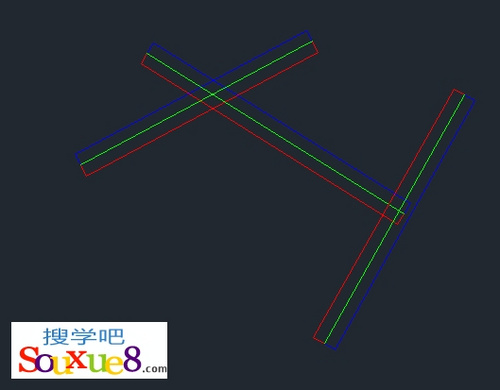
图01
2.命令【MLEDIT】;或在AutoCAD2013菜单栏中选择“修改”-“对象”-“多线”命令。

图02
3.AutoCAD2013弹出“多线编辑工具”对话框,如图所示,对话框中的各图像按钮形象的说明了对应的编辑功能,根据需要选择即可。
如上图中我们要合并十字多线,在“多线编辑工具”对话框中选择“十字合并”按钮。

图03
4.然后我们在AutoCAD2013绘图窗口中单击选择要合并的第一条多线和第二条多线,完成十字合并,AutoCAD2013效果如图所示。
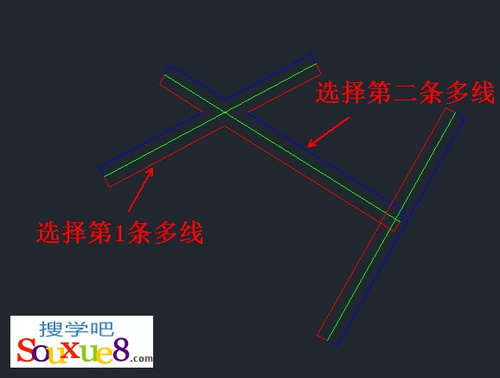
图04
5.接着我们在输入命令【MLEDIT】;或在菜单栏中选择“修改”-“对象”-“多线”命令。
6.如上图中我们再合并T形线,在“多线编辑工具”对话框中选择“T形合并”按钮。

图05
7.最后我们在绘图窗口中选择一条多线;然后选择要合并的第2条多线(即接近垂直的多线),合并后得到效果如图所示。

图06
【AutoCAD编辑与合并多线】相关文章:
上一篇:
AutoCAD2013修剪对象功能
下一篇:
AutoCAD2013多线工具绘制多线
